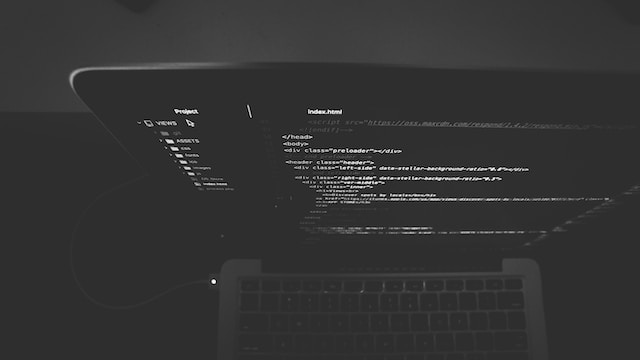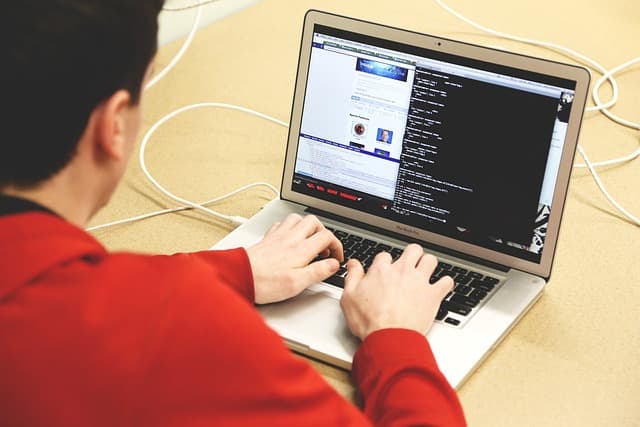Dans cet article, nous allons examiner les 10 meilleurs éditeurs de texte pour Linux. Certains d’entre eux ne sont pas seulement des éditeurs, mais aussi des environnements de développement intégrés (IDE), ce qui les rend utiles pour le développement d’applications Linux. Bien sûr, il existe de nombreux éditeurs de texte, mais nous avons essayé de sélectionner les 10 meilleurs à notre avis. Trêve de bavardages, passons aux choses sérieuses !
VIM
Si vous en avez assez de l’éditeur vi par défaut sous Linux et que vous souhaitez éditer du texte dans un éditeur avancé, puissant et doté de nombreuses fonctionnalités, alors vim est le meilleur choix. Comme son nom l’indique (VIM signifie « vi amélioré »), il s’agit d’une version étendue de l’éditeur de texte standard de Linux. Il a été écrit en pensant aux développeurs. On l’appelle aussi l’éditeur des programmeurs en raison de ses très larges possibilités de personnalisation. Comme l’éditeur vi, il peut être utilisé en ligne de commande ou en tant qu’application GUI autonome.
Quelques caractéristiques uniques du VIM :
- Mise en évidence de la syntaxe
- Système de balisage
- Extension des onglets
- Écran de session
- Fractionnement de l’écran
- Saisie de caractères composites
- Commandes automatiques (macros).
Geany
Geany est l’un des éditeurs de texte Linux les plus populaires. Il est doté d’une suite d’utilitaires GTK+ intégrée. Il constitue également un excellent environnement de développement pour les programmeurs et les développeurs. Si vous recherchez un éditeur de texte doté de fonctionnalités IDE, Geany ne vous décevra pas. Cet éditeur léger supporte presque tous les principaux langages de programmation et n’a pas beaucoup de dépendances avec d’autres paquets.
Pour installer Geany sur Ubuntu/Linux Mint, suivez les étapes suivantes :
- sudo apt update
- sudo apt install geany -y
Voici quelques-unes des caractéristiques de Geany :
- Interface claire et facile à utiliser
- Mise en évidence de la syntaxe
- Nombreuses options
- Numérotation des lignes pour un suivi rapide du code
- Support de plugins
l’éditeur de texte Sublime
L’éditeur Sublime Text est un autre éditeur de texte Linux populaire. Il possède de nombreuses fonctionnalités et est conçu pour être utilisé à la fois comme un éditeur de texte ordinaire et comme un IDE. Il prend en charge de nombreux langages de programmation et de balisage. Grâce à un grand nombre de plugins, vous pouvez étendre considérablement ses fonctionnalités. L’une des caractéristiques uniques de cet éditeur est la possibilité de sauter à n’importe quelle section de code dans n’importe quel fichier de votre système.
Pour installer la version stable de l’éditeur Sublime Text sur Ubuntu/Linux Mint, suivez les étapes suivantes :
- wget -qO – https://download.sublimetext.com/sublimehq-pub.gpg | sudo apt-key add –
- echo « deb https://download.sublimetext.com/ apt/stable/ » | sudo tee /etc/apt/sources.list.d/sublime-text.list
- deb https://download.sublimetext.com/ apt/stable/
- sudo apt update
- sudo apt install sublime-text -y
Pour installer l’éditeur Sublime Text sur CentOS 7.x/RHEL 7.x :
- rpm -v –import https://download.sublimetext.com/sublimehq-rpm-pub.gpg
- yum-config-manager –add-repo https://download.sublimetext.com/rpm/stable/x86_64/sublime-text.repo
- yum install sublime-text -y
Voici d’autres caractéristiques uniques de l’éditeur Sublime Text :
- Excellent panneau de commandes
- API de plugin basée sur Python
- Edition de code en parallèle
- Paramètres séparés pour chaque projet
Brackets
Adobe a publié un éditeur de texte pour Linux appelé Brackets en 2014. Cet éditeur de texte open-source possède de nombreuses fonctionnalités qui le rendent vraiment agréable à utiliser. Il est également facile à utiliser et possède une interface très claire. Il est conçu pour travailler avec du texte brut et comme outil de code source pour les programmeurs et les concepteurs de sites web. Il est entièrement basé sur HTML, CSS et JavaScript. L’éditeur est de petite taille, mais il est capable de rivaliser avec certains des meilleurs éditeurs dotés de fonctionnalités avancées.
Pour installer Brackets sur Ubuntu/Linux Mint, suivez les étapes suivantes :
- sudo add-apt-repository ppa:webupd8team/brackets
- sudo apt-get update
- sudo apt-get install brackets
Voici quelques-unes des caractéristiques de l’éditeur de texte Brackets :
- Prévisualisation en direct
- Édition en ligne
- Outils visuels
- Prise en charge du préprocesseur
Gedit
Si vous utilisez l’environnement de bureau GNOME, l’éditeur de texte Gedit est installé par défaut sur votre système. Gedit suit l’objectif général du projet GNOME de toujours fournir des fonctionnalités claires et faciles à utiliser, avec une petite taille et une interface simple. La première version a vu le jour en 2000, en même temps que l’environnement de bureau GNOME. Elle est écrite en C et prend totalement en charge les différents langages de saisie.
Quelques fonctionnalités uniques de Gedit :
- Mise en évidence de la syntaxe
- Prise en charge de différents alphabets
- Prise en charge de différents langages de programmation
Kate
Si vous connaissez Kubuntu, vous connaissez probablement aussi l’éditeur de texte Kate, qui est l’éditeur de texte par défaut de Kubuntu. Il s’agit d’un éditeur de texte léger et facile à utiliser. Dans Kate, vous pouvez travailler sur plusieurs fichiers en même temps. Il peut également être utilisé comme un puissant environnement de développement.
Étapes pour installer Kate sur Ubuntu/Linux Mint
- sudo apt-get install kate
Quelques caractéristiques uniques de Kate :
- Environnement de développement puissant (IDE)
- Prise en charge de plusieurs langues
- Détection automatique de la langue
- Indentation automatique des documents
Eclipse
Les développeurs et concepteurs frontaux à la recherche d’un éditeur de texte/code solide et avancé devraient se tourner vers Eclipse. Il est populaire auprès de nombreux développeurs Java, car il est entièrement écrit en Java et possède de nombreuses fonctionnalités permettant d’écrire des applications en Java. Si vous avez besoin d’un support pour d’autres langages, il vous suffit d’installer des plugins supplémentaires. Ces plugins font de l’IDE Eclipse un outil encore plus puissant, doté de nombreuses fonctionnalités avancées. Il peut être utilisé pour développer en PHP, Python, C, C++, Ruby on Rails, COBOL, etc.
Pour installer Eclipse sur Ubuntu/Linux Mint, suivez les étapes suivantes :
- sudo apt update
- sudo apt install eclipse
Quelques caractéristiques uniques d’Eclipse :
- Editeur libre et gratuit
- Outils pour les développeurs Java
- Prise en charge des plugins
Kwrite
Kwrite est un éditeur de texte développé par l’équipe KDE et publié pour la première fois en 2000. Il est entièrement basé sur le code de Kate et inclut la technologie KParts de KDE. En installant des plugins, il est possible d’étendre considérablement les fonctionnalités de Kwrite et d’en faire un environnement de développement plus puissant. Il peut également être utilisé pour éditer des fichiers distants cryptés.
Pour installer Kwrite sur Ubuntu/Linux Mint, procédez comme suit :
- sudo apt-get install kwrite
Quelques caractéristiques uniques de Kwrite :
- Autocomplétion des mots
- Indentation automatique
- Mise en évidence de la syntaxe
- Mode d’entrée vi
Nano
Nano est un autre éditeur de texte populaire pour les systèmes UNIX. Il est similaire à Pico. La première version a été publiée en 2000. Il possède également de nombreuses fonctionnalités supplémentaires qui en font un éditeur de texte puissant et avancé. Nano ne peut être exécuté qu’en ligne de commande.
Quelques caractéristiques uniques de Nano :
- Recherche sensible à la casse
- Indentation automatique
- Complétion automatique des mots
- Prise en charge d’Autoconf
GNU Emacs
GNU Emacs est l’un des plus anciens éditeurs de texte pour Linux. Il a été développé par Richard Stallman, le fondateur du projet GNU. Emacs est utilisé par des milliers de programmeurs Linux dans le monde et est l’un de leurs éditeurs préférés. Il est entièrement écrit en LISP et en C.
Pour installer Emacs sur Ubuntu / Linux Mint, procédez comme suit :
- sudo apt-get update
- sudo apt-get install emacs
Quelques caractéristiques uniques de GNU Emacs :
- Gestion du courrier et des bulletins d’information
- Extension avec interface de débogage
- Documentation et support étendus.